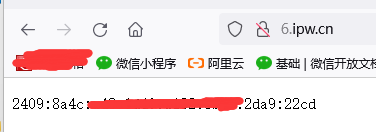前言
写给学弟
确认ssh-client是否安装
win+x,选择终端管理员
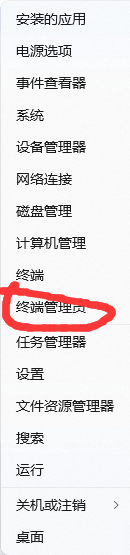
如果你是win10,界面应该是powershell
如果你是win11,界面应该是WindowsTerminal,我个人比较喜欢用WT,win10也可以从windows store中下载
我这里以WT为例
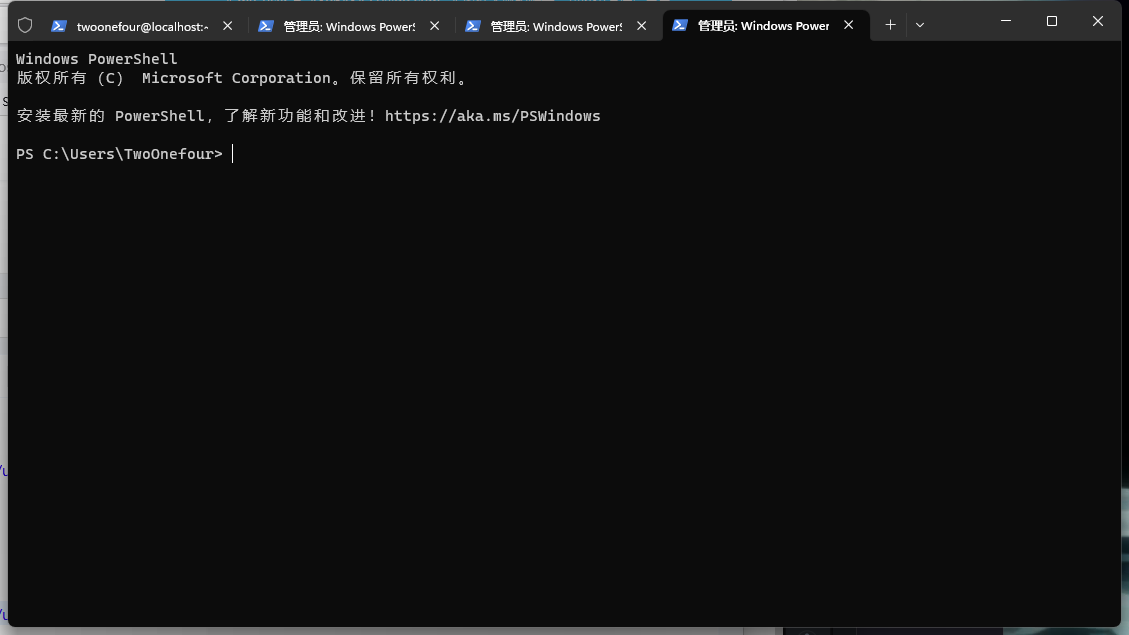
打开终端,输入ssh
ssh
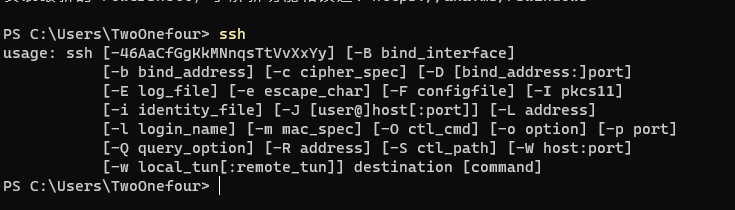
如果有ssh-client,那么会返回信息,否则会出现命令不存在等字样,一般来说是有的,如果有,就跳过下个环节
安装ssh-client
win+s,搜索添加
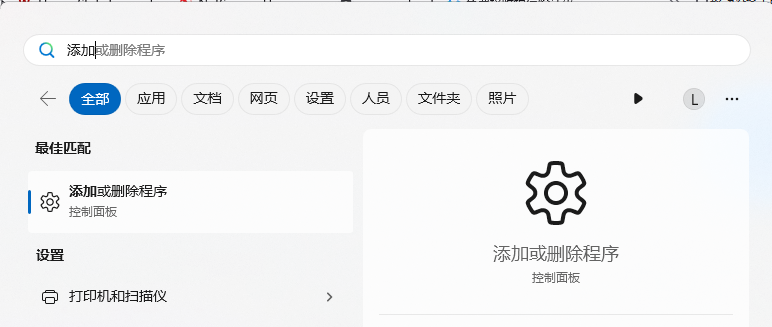
点击应用
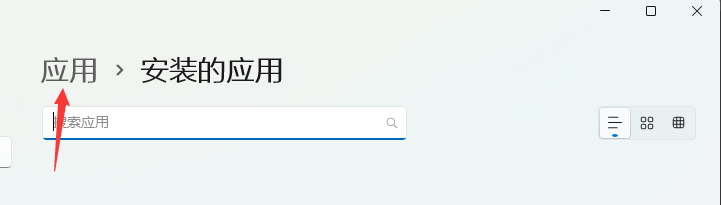
点击可选功能
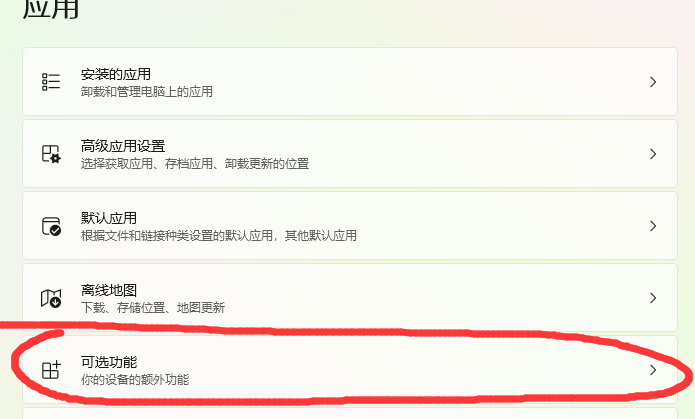
点击添加可选功能的查看功能
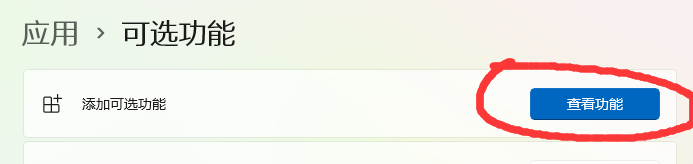
我这里已经安装过了所以没有,搜索ssh客户端,点击安装即可
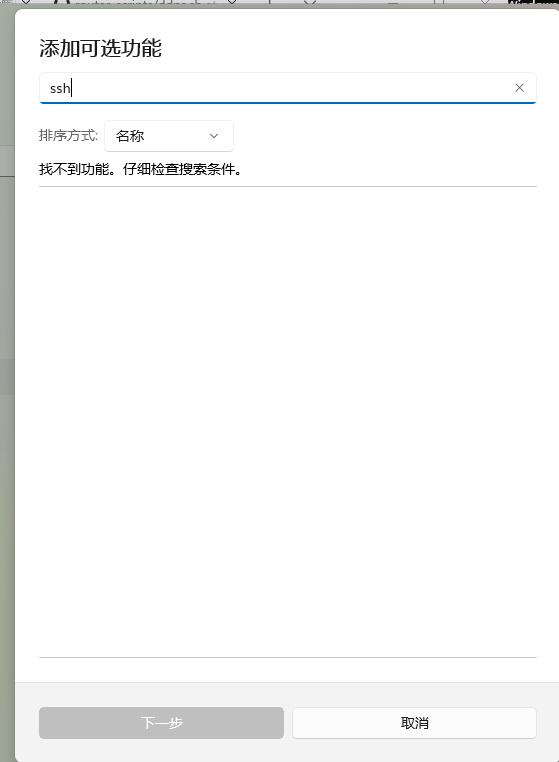
公私钥设置
简单介绍一下公私钥,如果你已经很熟悉请跳过,我这里其实已经设置好公私钥了
公私钥介绍
公私钥是ssh的其中一种验证登陆方式,使用RSA非对称算法,具有很高的安全性,在私钥没有泄露的情况下,他人无法登陆服务器
公私钥生成
openssh自带了公私钥生成程序ssh-keygen,只需要简单使用就能够生成RSA秘钥
终端输入
ssh-keygen
第一个可选项为公私钥的保存位置和名称,我这里写
C:\Users\TwoOnefour/.ssh/mykey1

第二个可选项为公私钥的密码,我这里留空直接回车
如果不为空,在使用此秘钥时需要输入此密码才可以使用此私钥
最后成功生成会输出秘钥的指纹,预览图形
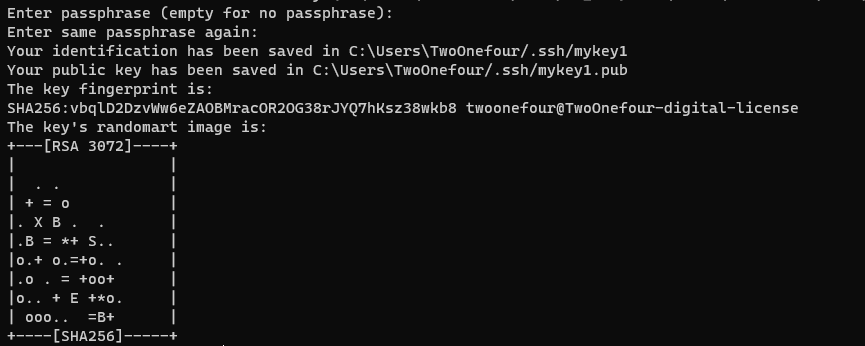
配置ssh-server使用公钥
查看ssh-server的配置文件sshd_config
vim /etc/ssh/sshd_config
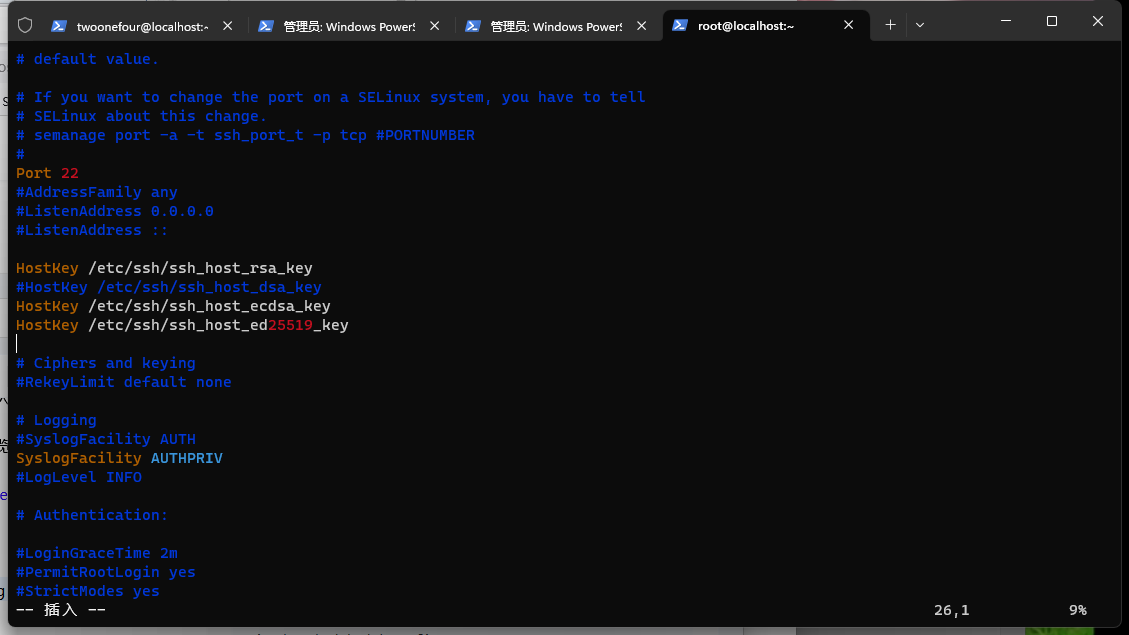
在这里可以看到ssh的端口号(Port)为22,为了安全我这里之后会改成别的端口
然后往下翻,可以看到AuthorizedKeysFile目录为 .ssh/authorized_keys
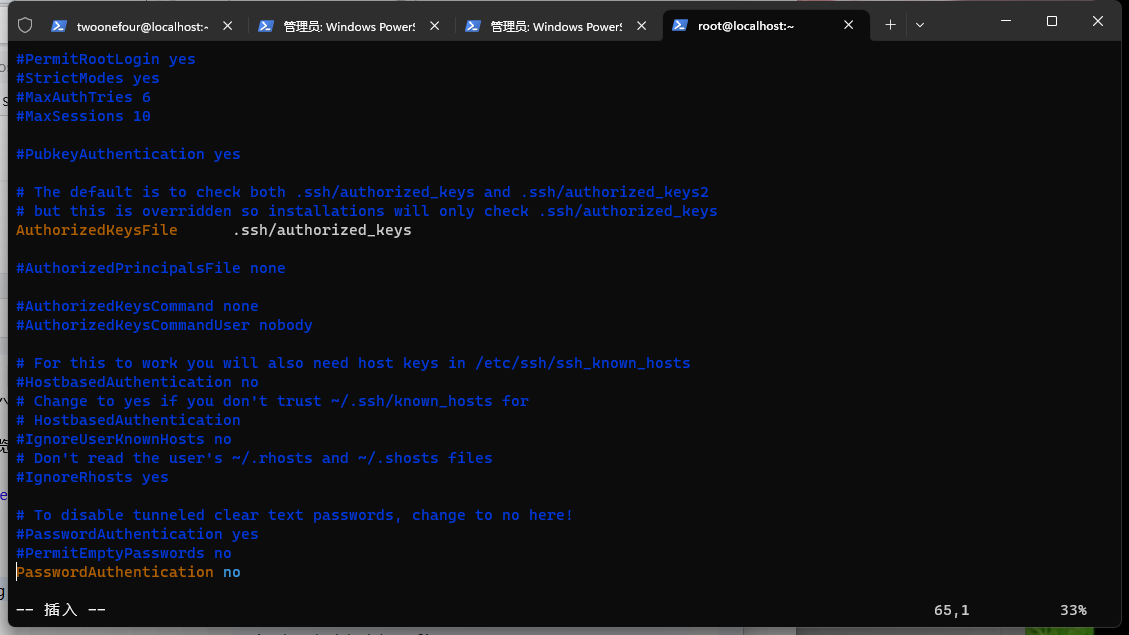
这是公钥的默认目录文件路径
打个比方如果你要以root用户RSA公私钥登陆,那么你得在root用户的根目录下的.ssh/authorized_keys中放入公钥
然后客户端使用私钥登陆
为了安全,我这里再将PasswordAuthentication选项写为no
意思是关闭密码登陆
vim修改直接按Insert或者i键进入insert模式,之后修改按ESC
:wq退出即可
本地ssh-client的config配置
在你的客户端.ssh文件夹中找到config文件
一般是
C:\Users\你的用户名.ssh\config
右键选打开方式,以记事本打开
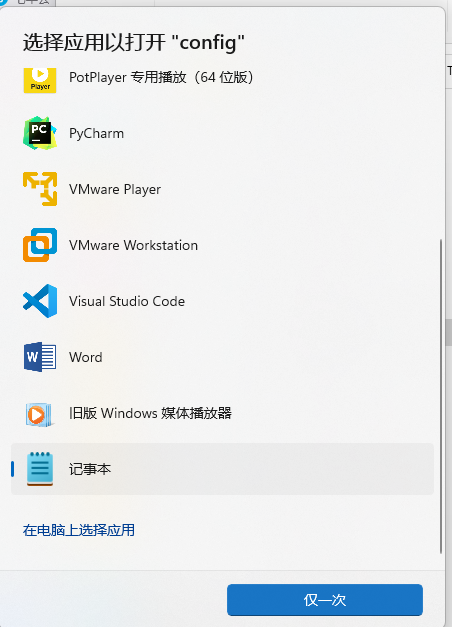

然后返回终端,输入ssh + 别名就可以不用输入密码登陆了

可以比对一下与输入密码登陆的模式

连接方式
我服务器提供了两种链接方式,一种是在有ipv6的情况下的链接
另一种是zerotier链接
Zerotier
介绍
Zerotier 是一个p2p的异地组网软件,可以打通nat,实现远程联机
部署到windows
安装后在右下角有个zerotier的标志

右键点击加入网络,输入网络id,等待同意即可使用ip链接
部署完成的标志是在终端输入
ipconfig
有zerotier的ip即可
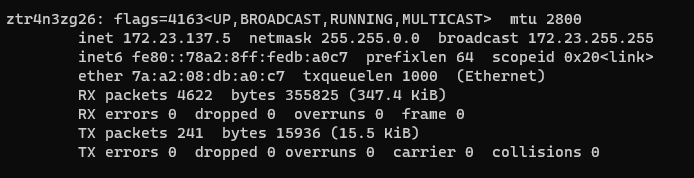
ipv6
只需确认自己有ipv6地址即可
访问如下网站
正常返回ip地址即可